在Steam这个充满魅力的游戏平台上,玩家们在沉浸于精彩游戏的同时,总会忍不住用截图功能记录下那些令人激动、感动或具有纪念意义的瞬间,无论是一场激烈战斗的高光时刻,还是精心打造的游戏场景,这些截图都承载着玩家们独特的游戏回忆,有时候由于各种意外情况,我们可能会丢失这些宝贵的截图,这无疑让人感到沮丧,幸运的是,在大多数情况下,Steam截图是有可能找回的,我们将全面深入地探讨各种找回Steam截图的方法。
理解Steam截图的存储方式
在探讨如何找回截图之前,我们需要先了解Steam截图在电脑中的存储位置,Steam截图默认会被存储在Steam安装目录下的“userdata”文件夹中,具体路径一般为:“C:\Program Files (x86)\Steam\userdata\ [你的Steam用户ID] \760\remote”。“ [你的Steam用户ID] ”是你个人在Steam平台上的唯一标识,可以通过Steam客户端查看。
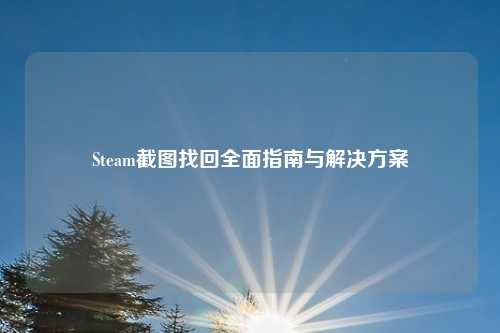
在这个“remote”文件夹中,每个数字文件夹都对应着一个游戏的ID,进入相应的游戏ID文件夹后,你会看到“screenshots”文件夹,里面存放的就是该游戏的所有截图,了解这个存储结构对于我们后续的找回工作至关重要。
基于Steam客户端自身功能的找回方法
使用Steam截图库
Steam客户端自身提供了一个方便的截图库,玩家可以在这里轻松管理自己的截图,打开Steam客户端,点击界面左上角的“视图”选项,然后选择“截图”,在弹出的截图管理窗口中,你可以看到所有通过Steam截图功能截取的图片。
如果你的截图只是在本地电脑上丢失,但仍然存在于Steam截图库中,那么你可以直接在这里进行查看和重新保存,在截图库中找到你需要的截图,右键点击它,选择“在资源管理器中显示”,Steam会自动定位到该截图在本地硬盘中的存储位置,如果该位置的截图文件丢失,你可以直接从截图库中选择“导出”,将截图重新保存到你指定的位置。
Steam云存储同步
Steam云存储功能为玩家提供了便利,它可以自动同步玩家的游戏存档、截图等数据,如果你的电脑进行了系统重装、硬盘故障等操作导致本地截图丢失,但你之前开启了Steam云存储功能,那么你的截图很可能还保存在云端。
当你重新安装Steam客户端并登录账号后,只要该游戏支持云存储截图功能,Steam会自动检测并尝试从云端同步截图到本地,你只需要耐心等待同步完成,然后按照上述查看本地截图的方法,在相应的存储位置找到同步回来的截图即可,需要注意的是,并不是所有游戏都支持云存储截图功能,这取决于游戏开发者的设置。
因电脑故障或误操作的找回途径
从回收站中找回
如果你的截图是因为误删除操作而丢失的,那么首先要检查回收站,打开电脑的回收站,在搜索框中输入截图文件的相关关键词,比如游戏名称、截图时间等信息,快速定位是否有被误删的截图文件,如果找到了,右键点击文件选择“还原”,这些截图就会被恢复到原来的存储位置。
使用数据恢复软件
当截图丢失是由于硬盘格式化、分区损坏、误删除且回收站已经清空等较为严重的情况时,我们可以借助专业的数据恢复软件来尝试找回,市面上有许多数据恢复软件可供选择,如Recuva、EaseUS Data Recovery Wizard等。
以Recuva为例,下载并安装该软件后,打开软件选择“高级模式”,这可以让我们更精准地进行扫描和恢复操作,在扫描类型中,你可以选择“所有文件类型”,也可以根据Steam截图常见的文件格式(如.jpg、.png等)进行针对性选择,然后选择包含Steam截图存储文件夹的磁盘分区进行扫描。
扫描过程可能需要一些时间,取决于磁盘容量和数据量,扫描完成后,Recuva会列出所有可能恢复的文件,你可以通过预览功能查看文件内容,确定是否为你需要的Steam截图,找到目标截图后,选择恢复并指定恢复后的保存位置,注意不要将恢复的文件保存在原截图存储的分区,以免数据覆盖导致无法恢复成功。
寻求专业数据恢复服务
如果上述方法都无法成功找回你的Steam截图,且这些截图对你非常重要,那么可以考虑寻求专业的数据恢复服务,专业的数据恢复公司拥有更先进的设备和技术,能够处理各种复杂的数据丢失情况,如硬盘物理损坏等。
在选择数据恢复服务提供商时,要选择信誉良好、有资质的公司,可以通过查看客户评价、咨询行业人士等方式来评估其专业性和可靠性,专业数据恢复服务费用相对较高,而且不能保证一定能成功恢复所有数据,但对于那些极其珍贵的截图,这或许是最后的希望。
防止Steam截图丢失的预防措施
定期备份截图
为了避免因意外情况导致Steam截图丢失,最有效的方法就是定期备份,你可以手动将Steam截图存储文件夹复制到外部存储设备,如移动硬盘、U盘等,也可以利用一些备份软件,设置定期自动备份任务,这样即使本地硬盘出现问题,你的截图也能安全保存。
开启云存储功能
如前文所述,Steam的云存储功能可以为我们的截图提供额外的保障,在Steam客户端的设置中,找到“云服务”选项,确保“为支持的游戏启用Steam云同步”选项处于勾选状态,这样,只要游戏支持,截图就会自动同步到云端,即使本地丢失也能从云端找回。
规范电脑操作行为
养成良好的电脑操作习惯也有助于防止截图丢失,在进行系统安装、硬盘分区调整、软件卸载等可能影响数据的操作之前,一定要提前备份重要数据,避免随意删除文件,尤其是不确定用途的文件,防止误删导致截图丢失。
Steam截图承载着玩家们丰富的游戏记忆,虽然在遇到截图丢失的情况时可能会让人感到焦急,但通过上述多种方法,大部分情况下我们都有机会找回那些珍贵的截图,采取有效的预防措施可以大大降低截图丢失的风险,让我们能够更加安心地享受游戏过程中的精彩瞬间记录,无论是利用Steam自身功能、借助数据恢复软件,还是寻求专业帮助,希望每一位玩家都能成功找回并妥善保存自己的Steam截图,留住那些美好的游戏回忆 。









